——neozng[neozng1@hnu.edu.cn]
目录
1.制作Ubuntu启动盘
2.利用磁盘管理划分空间
3.准备工作 (安装前最容易出问题的地方!)
3.1 关闭BitLocker
3.2 关闭安全启动(secure boot)和快速启动(fast boot)
3.3 关闭平台可信模块(TPM)
3.4 如果你是dell电脑..
3.5 如果你是机械硬盘➕固态硬盘..
3.6 如果你的电脑使用了傲腾内存或开启了intel RST...
4.安装配置
5.安装完成后必做的事
1.制作Ubuntu启动盘
你需要一个容量大于4GB的空u盘(不是空的也没事,但是制作启动盘会格式化u盘,所有东西都会丢失!),然后才能开始制作。
推荐使用rufus制作启动盘:Rufus - Create bootable USB drives the easy way
下载完后可以直接打开,我们还需要到ubuntu的官网去下载系统iso镜像:下载Ubuntu桌面系统 | Ubuntu
目前建议下载Ubuntu 20.04.3 LTS(long-term support),虽然21.04已经推出,但是毕竟没有长期支持版来的稳定,并且20.04会持续提供性能和安全性更新。
镜像下载好之后,打开rufus:
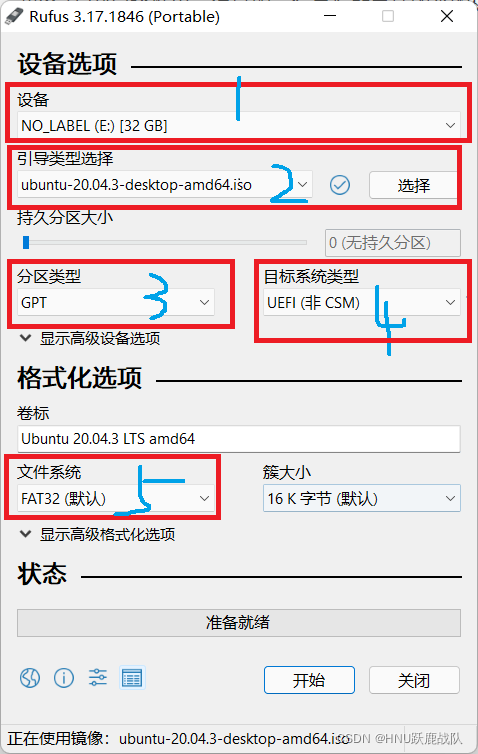
有几个需要修改的地方已经用红色圈出。
-
设备会自动扫描你插入的u盘,如果你有多个u盘插入,请选择要写入镜像的u盘,别搞错了。
-
镜像文件选择下载好的Ubuntu iso系统镜像。
-
分区类型务必选择GPT分区表
-
目标类型务必选择UEFI(非CSM)
-
若你的BIOS只支持NTFS,要改成NTFS,不过一般都是支持FAT32的,先用FAT32,如果不行再回来改
然后点击开始,这里选择“以iso镜像模式写入”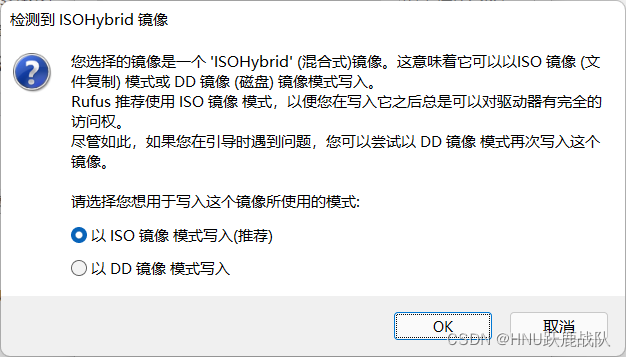
静待进度条跑满。
2.利用磁盘管理划分空间
打开磁盘管理: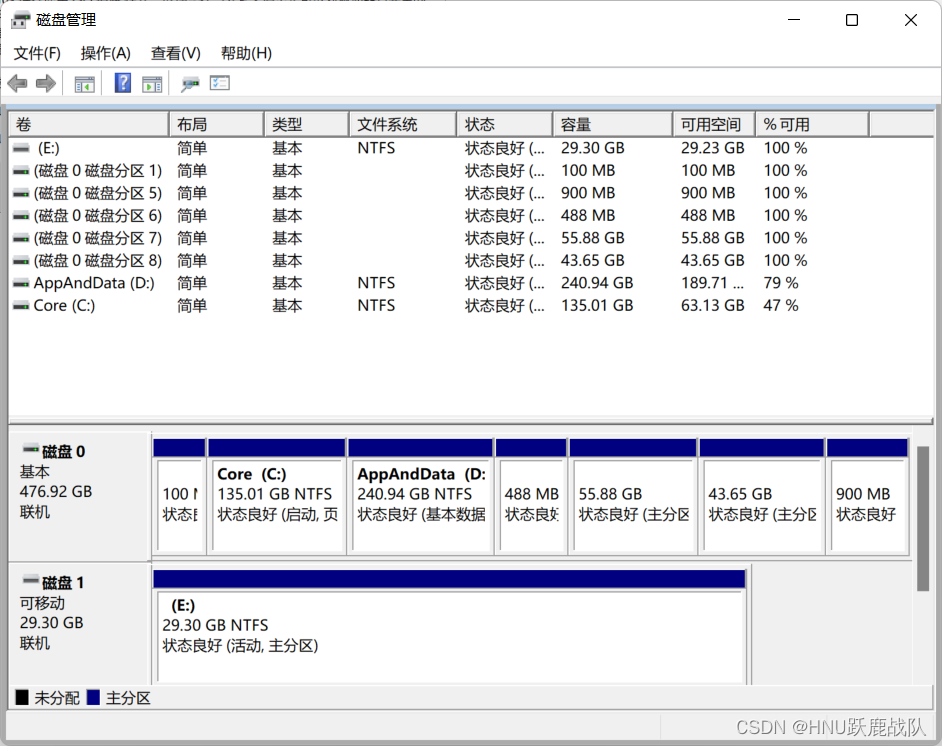
选择一个空间较多的盘,右键点击它,选择压缩: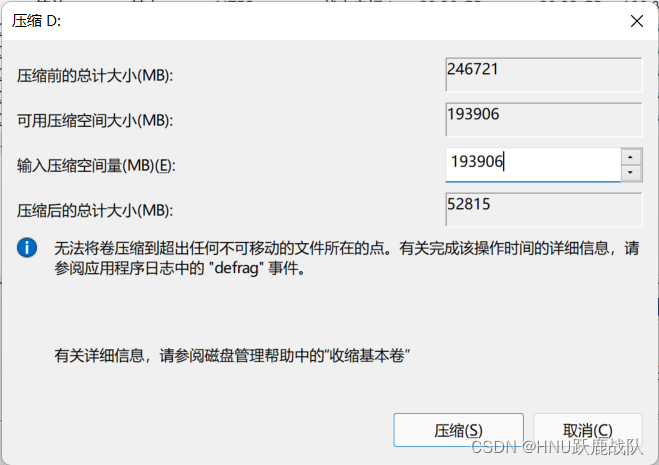
在压缩空间量中选择合适的大小用于安装ubuntu。这里给出的建议是:
-
只是玩一玩linux系统,则分配30GB
-
学习ROS,80GB以上
-
深度学习、机器学习,100GB以上
-
软件开发,50GB
作为示范,笔者压缩70G的空间用于安装Ubuntu。
压缩完了以后,底下会多出一块显示为“未分配”的空间。
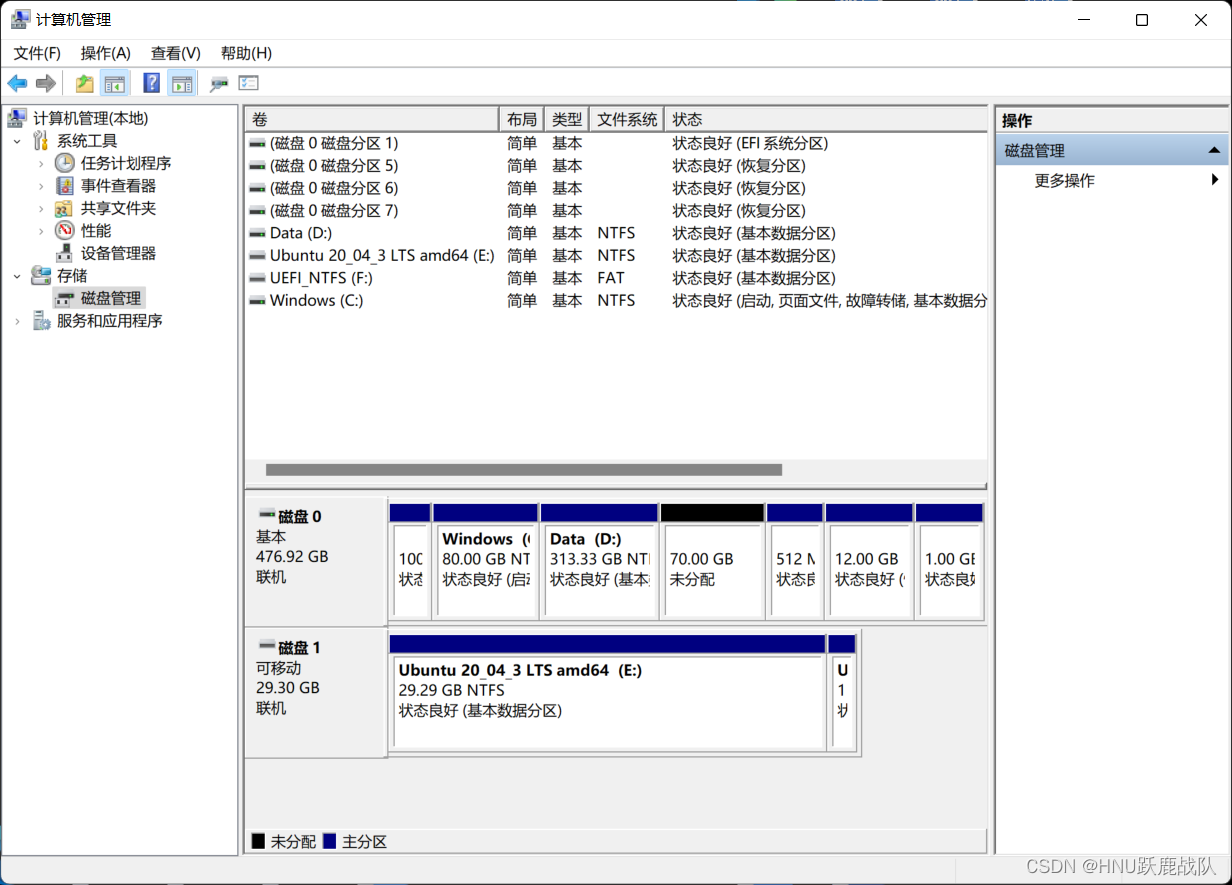
下面的磁盘1是刚刚制作好的启动盘
3.准备工作
3.1 关闭BitLocker
bitlocker是微软出品的用于保护硬盘的加密系统,按下win+S搜索BitLocker,点击进入后将其关闭,否则它将禁止任何非windows的系统或设备对硬盘进行写入操作。
3.2 关闭安全启动(secure boot)和快速启动(fast boot)
首先查询你的电脑如何进入BIOS,一般是ESC、DEL、F2、F10、F12等。
重启电脑(保持启动盘插入),进入BIOS,找到Secure boot和Fast Boot,将他们关闭,记得退出前保存。
3.3 关闭平台可信模块(TPM)
同样是在BIOS中,关闭TPM(Trusted Platform Module),否则可能会禁止外界设备访问硬盘或CPU。若未开启或没有这个选项,则跳过不管。一般来说,此选项和Secure boot一起,在Secure(安全)选项卡下。
3.4 如果你是dell电脑..
请仔细查看官网的说明:如何启用戴尔设备的安全启动功能 | Dell 中国,务必将启动模式调整为UEFI,并关闭安全启动。此外,请查看bios选项中的System Configuration,若你的硬盘链接协议是SATA RAID,请接着看 3.5 。
3.5 如果你是机械硬盘➕固态硬盘..
一般来说,这时候你的电脑将以SATA RAI的方式链接不同的硬盘,然而RAID是一个古老的技术,ubuntu不支持从这种方式启动。首先退出bios正常开机,进入windows之后win+R,输如msconfig回车: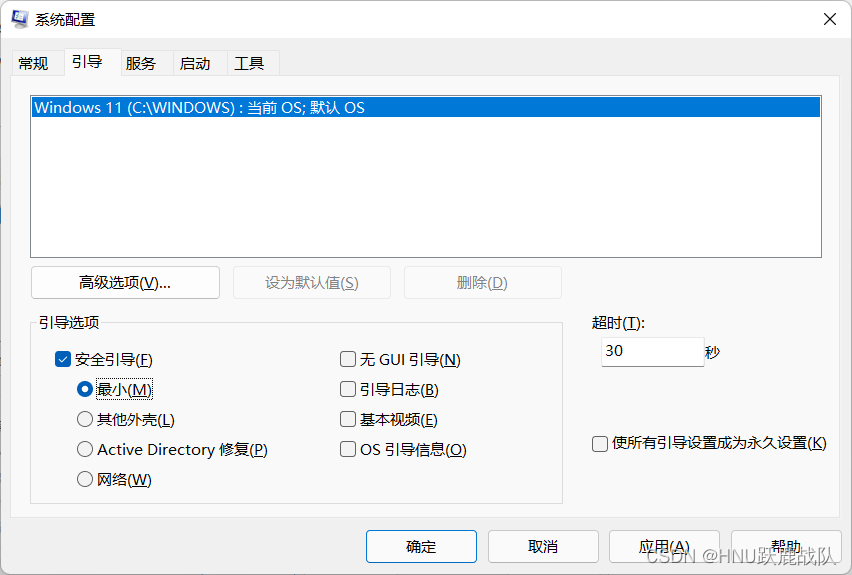
进入“引导”选项卡,将引导选项设置成安全引导,选择最小,然后重启电脑,进入bios。
这时候,将bios中的sata operation改成AHCI,再保存退出BIOS,进入系统,这时候会进入安全模式,别慌。再次win+R,msconfig回车,在”引导“选项卡关闭安全引导,然后重新启动,看看是否正常进入windows。
3.6 如果你的电脑使用了傲腾内存或开启了intel RST...
在BIOS中可以看到你的电脑是否启用的快速存储技术(找一找)。直接参照这个链接,一把搞定: Disable RST for Installing ubuntu 20.4 Dual boot - Ask Ubuntu
4.安装配置
确保以上的步骤完成后,进入bios,把你的启动盘在启动顺序中调整到第一位,保存退出,重启后就会进入grub界面: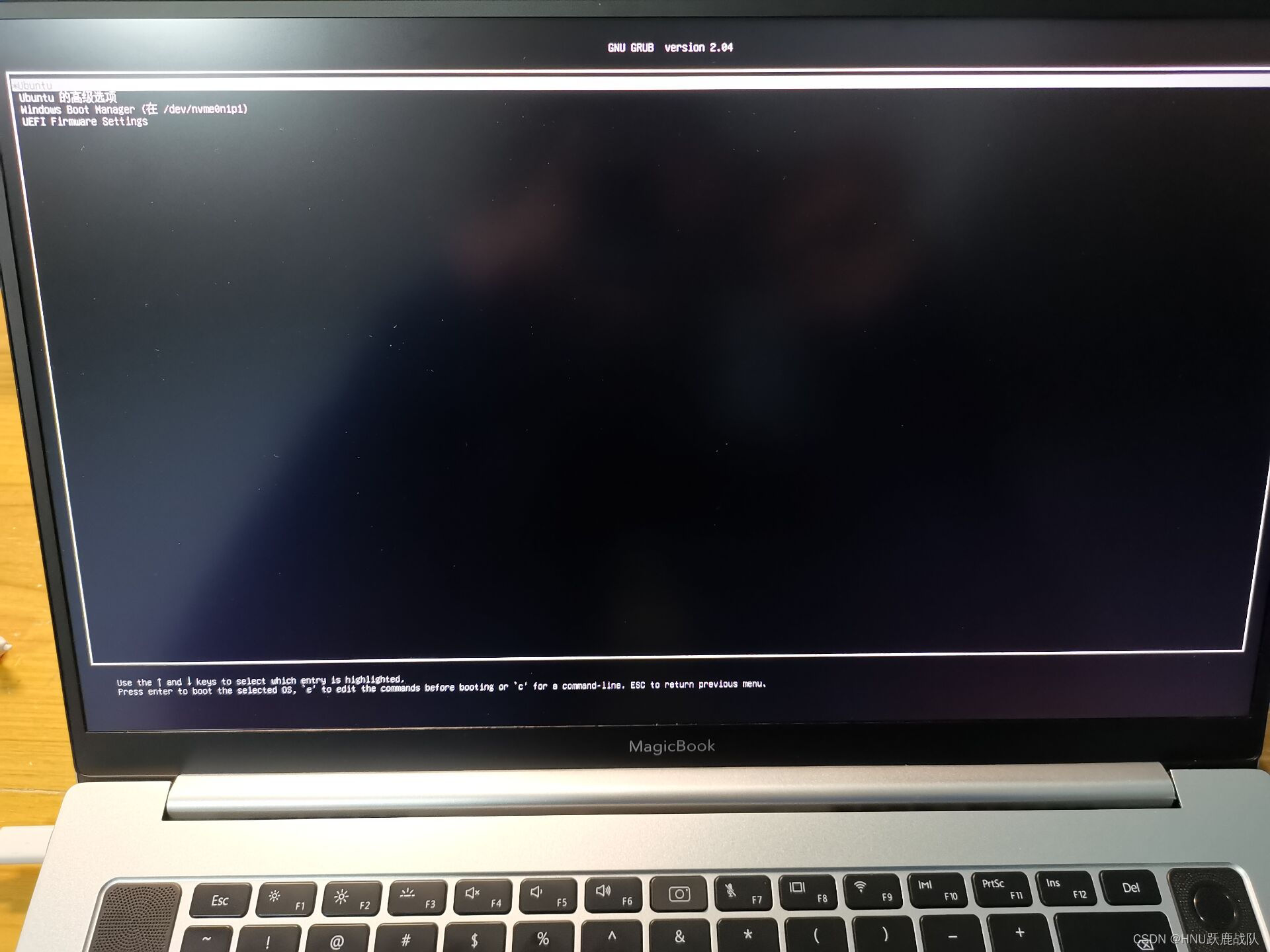
直接回车,就会进入Ubuntu的安装界面了: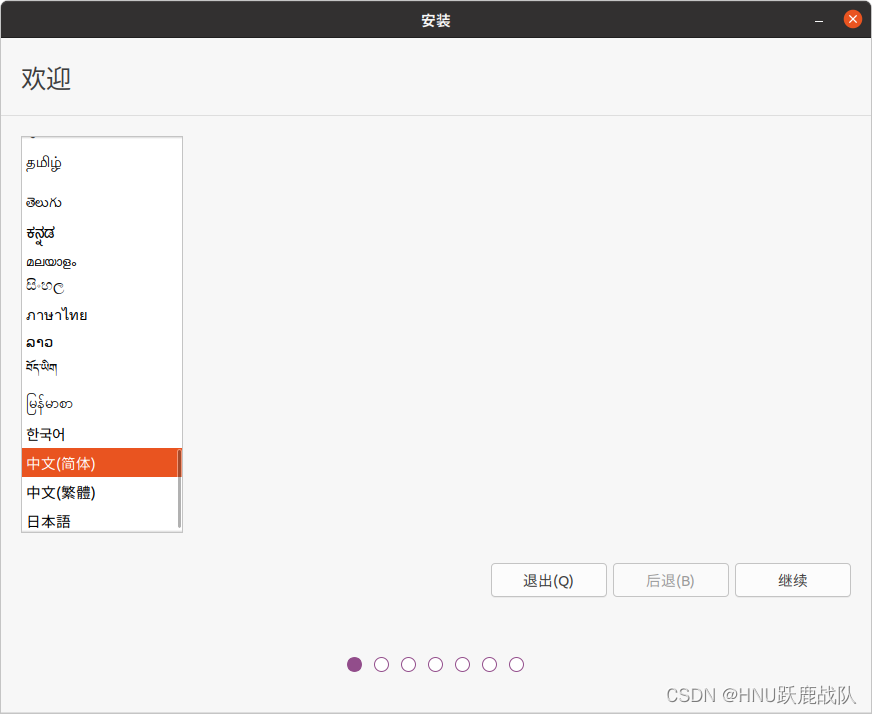
选择安装Ubuntu,然后选择简体中文,随后继续选择中文: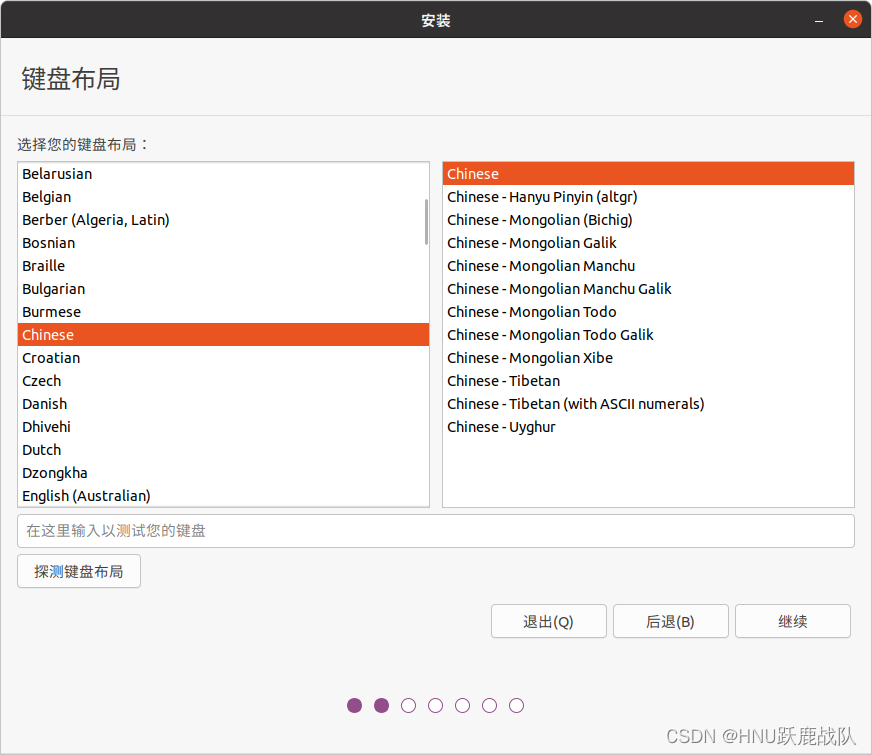
先不联网,因为还没有换源,这时候下载的话会慢的半死: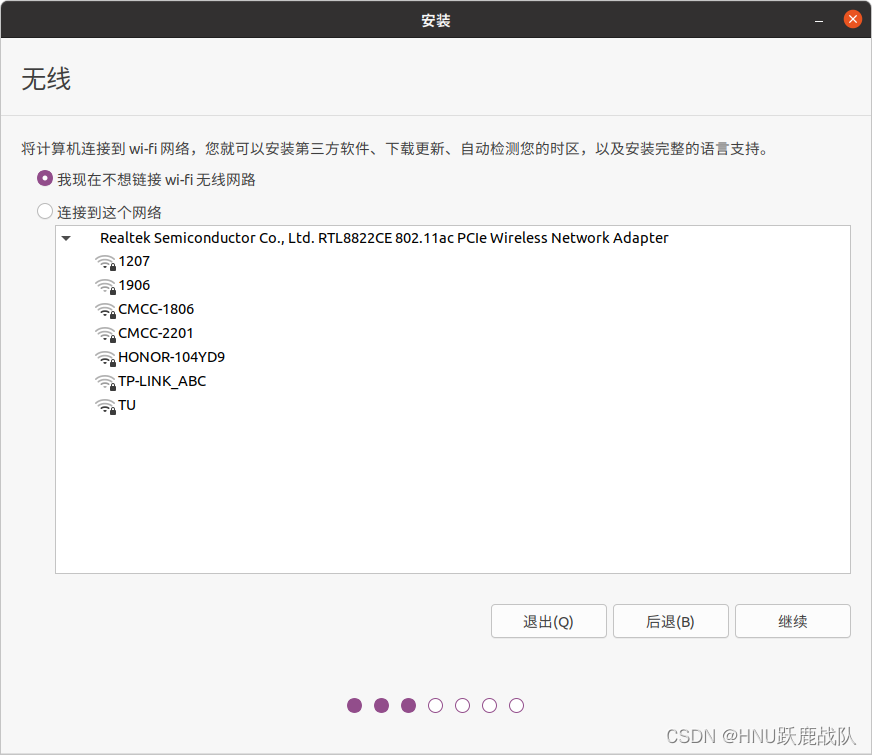
可以选择最小安装,省空间。如果你空间够大,也可以用正常安装,会装好一些媒体播放工具和邮件之类的,还有办公套件libreoffice(和msoffice差不多),其实也没什么用: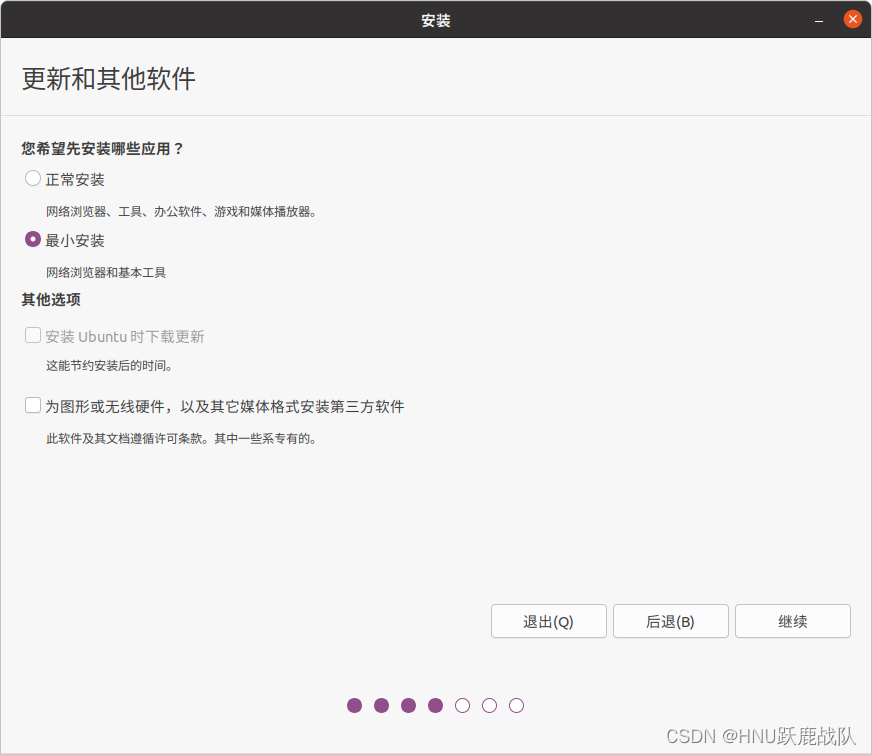
这里一定更要选择其他选项,这样才可以自己分区:
不过如果你是在一台新电脑上安装(没有安装其他任何系统),你可以直接选择安装ubuntu,让它自己分区就好了。
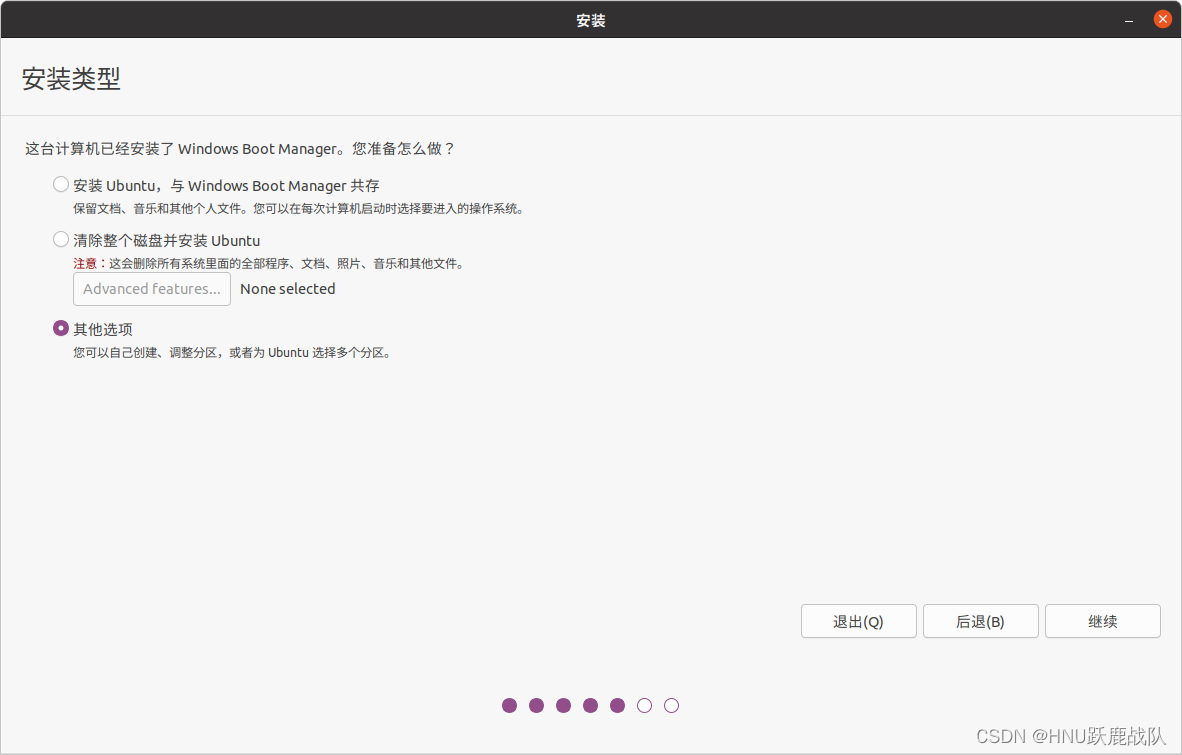
关键部分来了!!打起精神来。找到你刚刚在windows上分出来的未分配的空闲空间,根据大小判断就可以,笔者分的是70GB。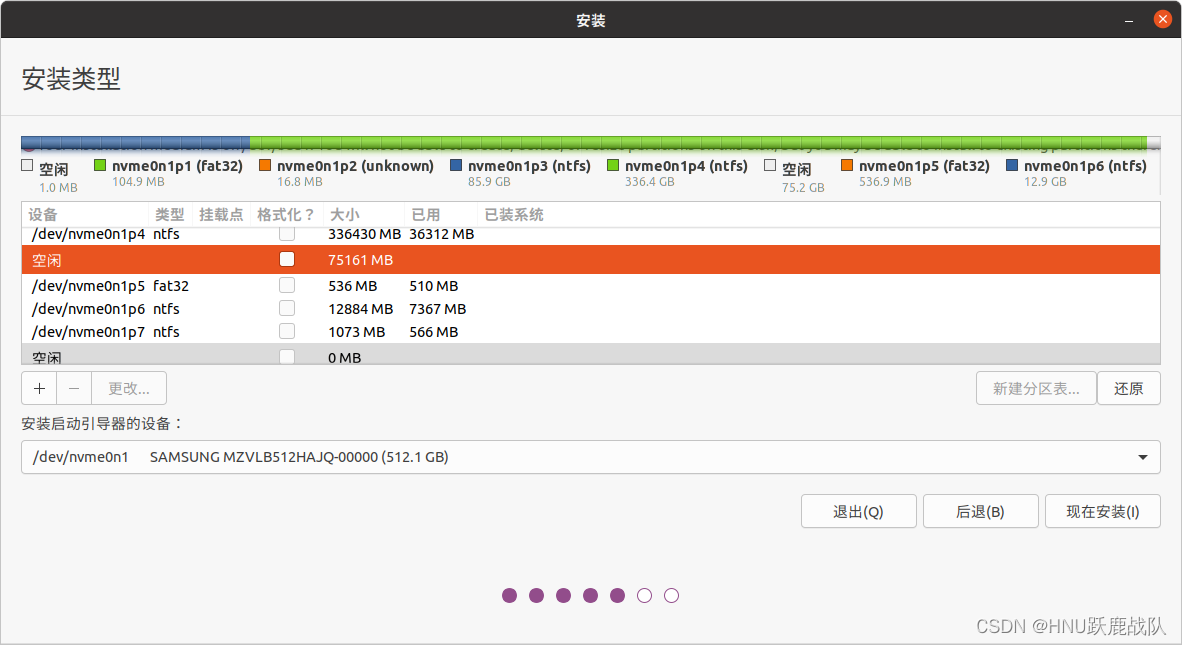
选中空闲的空间,点击底下的➕,我们总共需要分3个分区,首先是EFI系统分区,也就是启动分区,系统将会从这里加载启动,内核文件也都放在这里。大小选择512MB,多了浪费少了不够用,分区类型选择逻辑分区,空间起始位置,“用于“ EFI系统分区别搞错了。
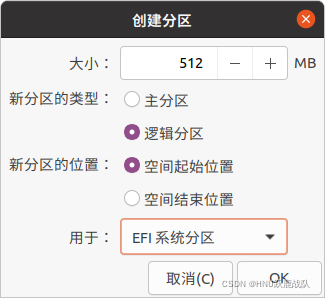
随后是根目录,稍微分大一些,因为很多程序默认安装在根目录下的opt文件夹里,新手就不要随便乱改安装位置了,这里分配了40GB给/,注意分区类型选择主分区。

最后是home目录,相当于用户自己的空间,和windows下的C盘之外的空间差不多的概念,剩下的空间全部给/home,有些教程会让你分SWAP(虚拟内存),不过现在大家的内存都很大,所以没这个必要。这里注意选择逻辑分区:
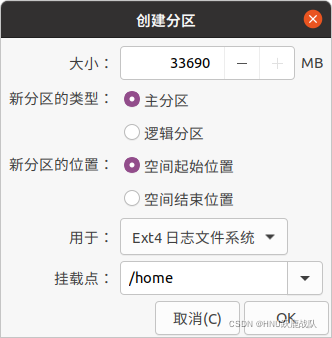
其实你也可以选择全部挂载到 “ / ” 即根目录。因为Linux文件系统采用的是“使用时分配“的策略。也就是说,你用了多少,就会给那个分区分配多少分区,没用的时候,剩下的空间就处于”待分配“的状态。
分区分完以后,再次注意!!!安装启动引导器(bootloader)的设备要选择刚刚新分配的EFI分区,千万别和windows的EFI分区搞错了,不然直接凉凉。可以通过大小来区别两者(我们分配的大小会是511MB):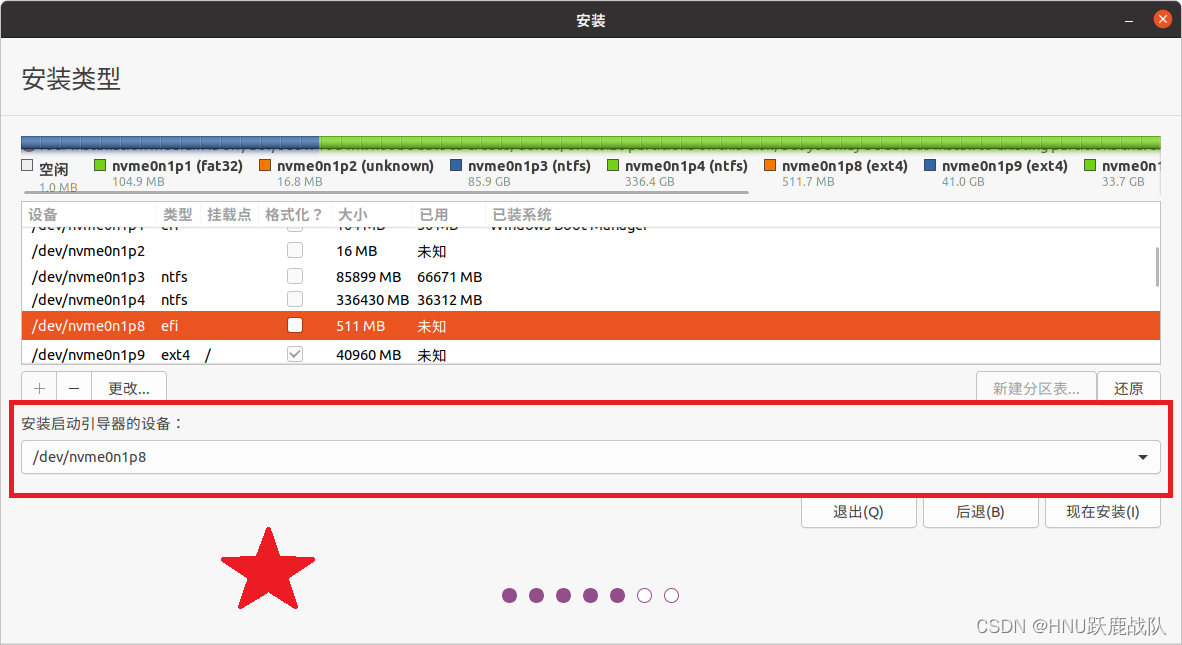
选择现在安装,他会再让你确认一下是不是要把文件系统写入,确定启动器位置安装无误后继续。where you are这里直接继续就行了:
这里是设置用户名和密码,选择自动登录会方便一些:
如果图方便,可以把密码设置成一个空格,开机比较快,之后给管理员权限也快一些。倘若你有重要资料,建议不要太简单。
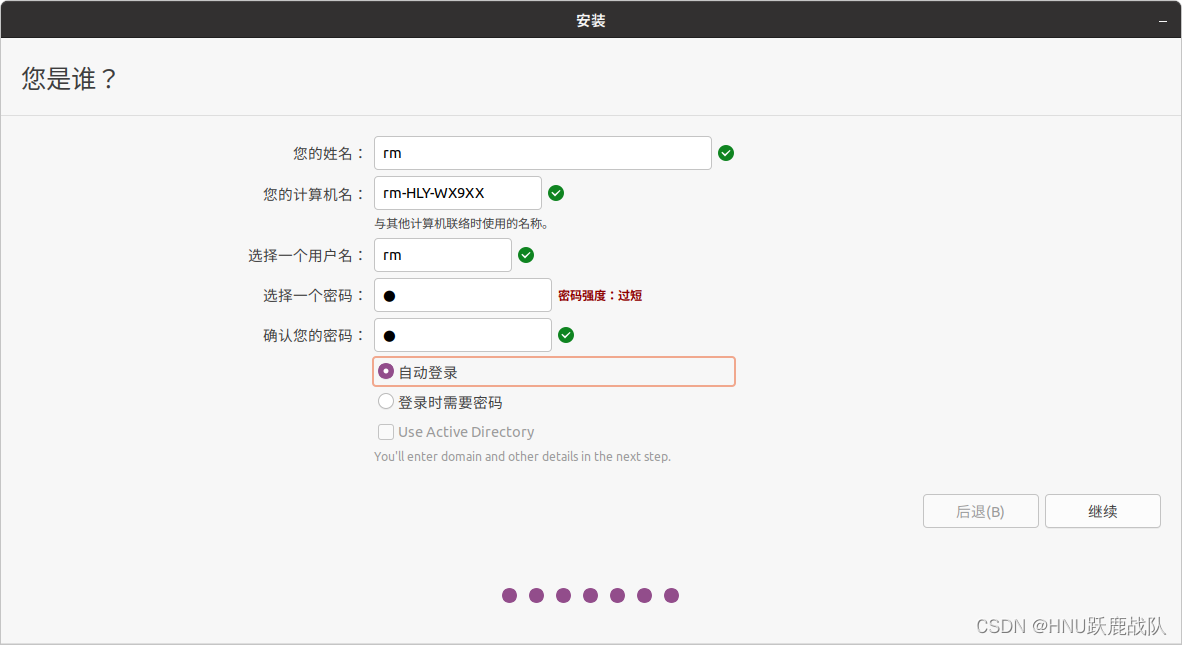
开始安装:
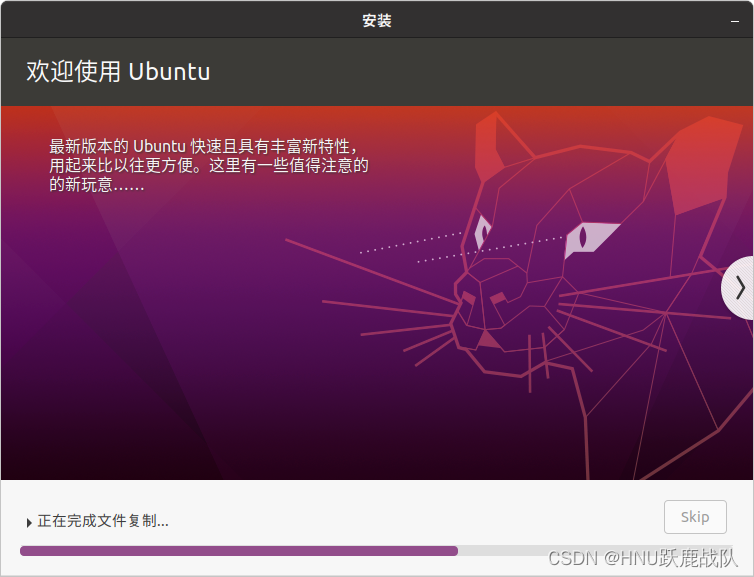
弹处这个界面就是安装好了,直接重启:
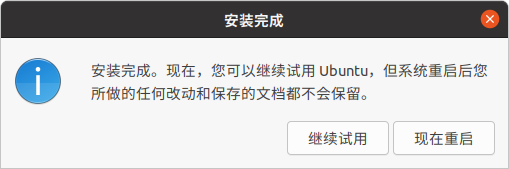
拔掉启动盘,按回车:
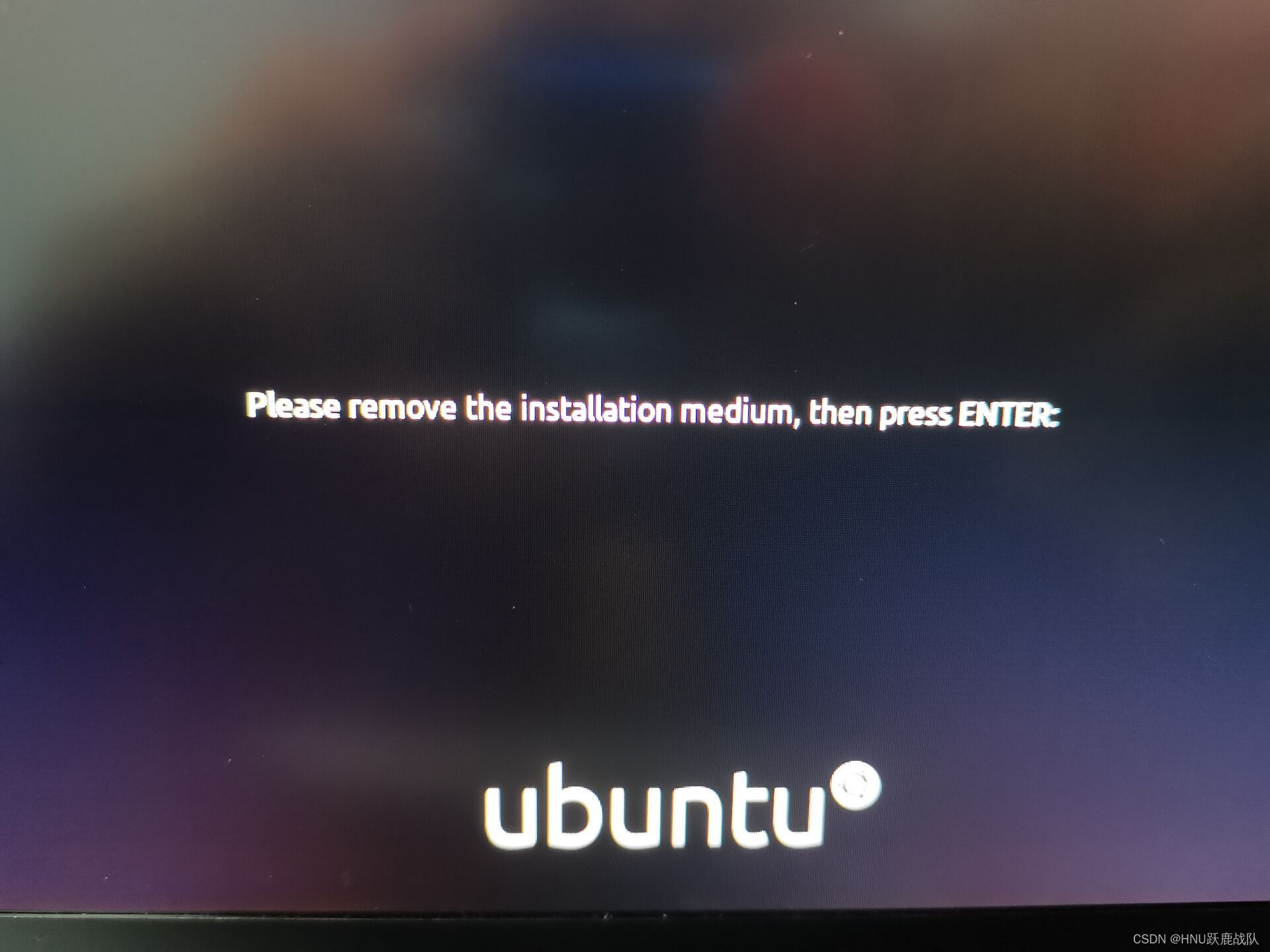
重启之后会进入grub,如果还是windows,就先进入bios调整一下启动顺序,把ubuntu放到windows前面:
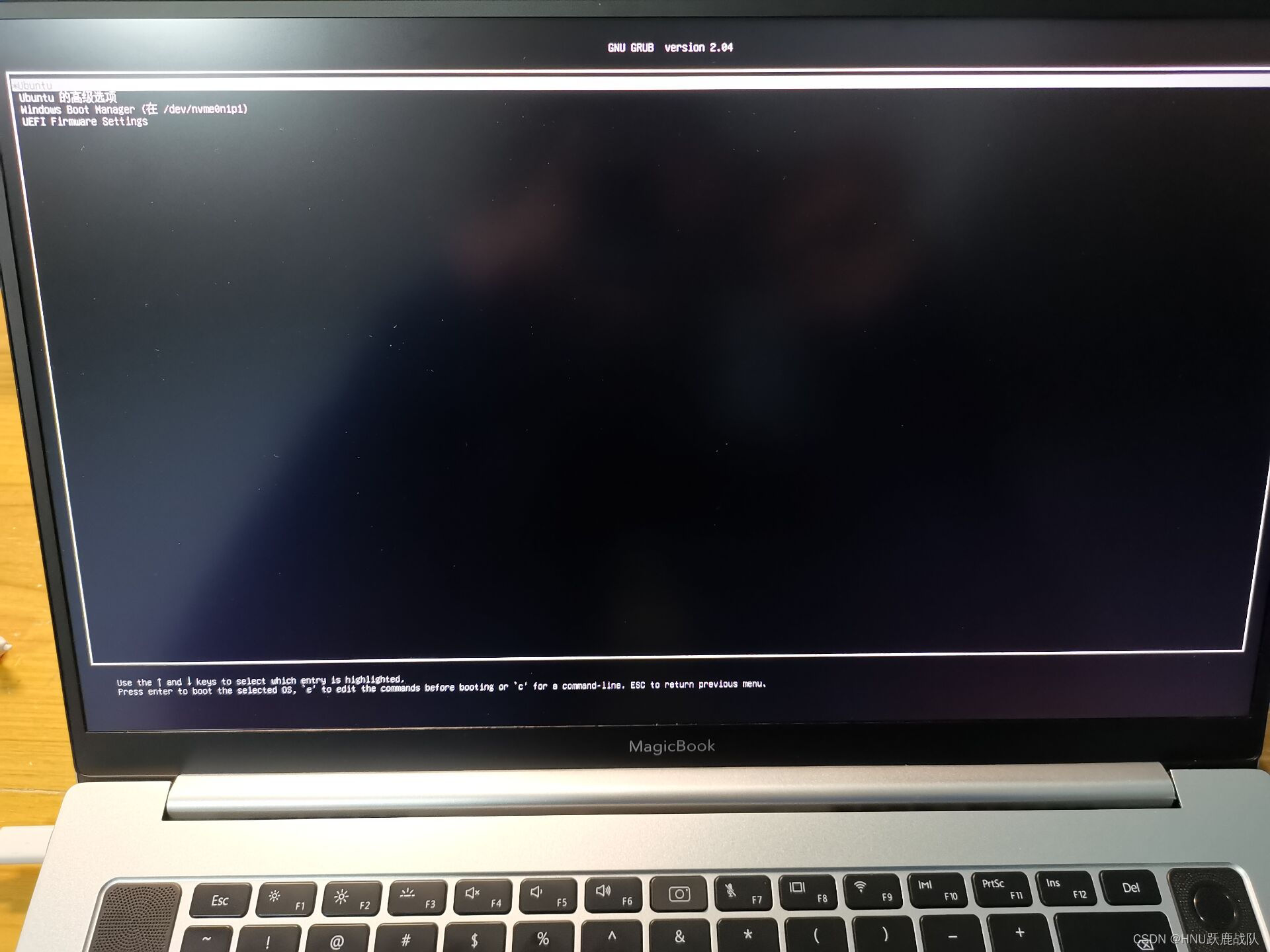
第一个回车就会进入ubuntu,如果要进入windows,进入第三个就是了。
欢迎来到Linux的世界!
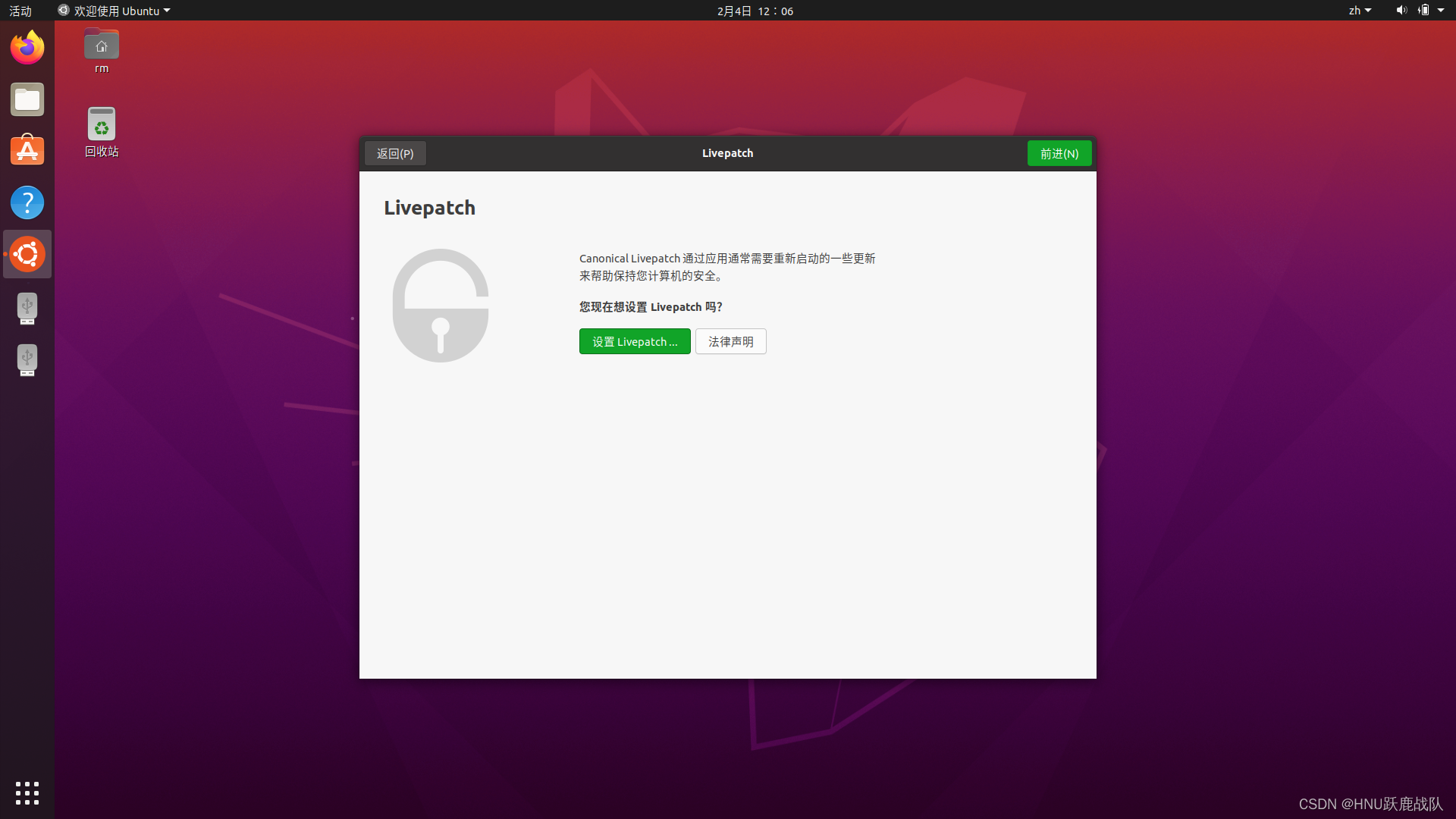
5.安装完成后必做的事
你需要更换软件源以获取更快的下载速度。ubuntu在中国虽然有服务器但是卡得一批,
本文内容由网友自发贡献,版权归原作者所有,本站不承担相应法律责任。如您发现有涉嫌抄袭侵权的内容,请联系:hwhale#tublm.com(使用前将#替换为@)